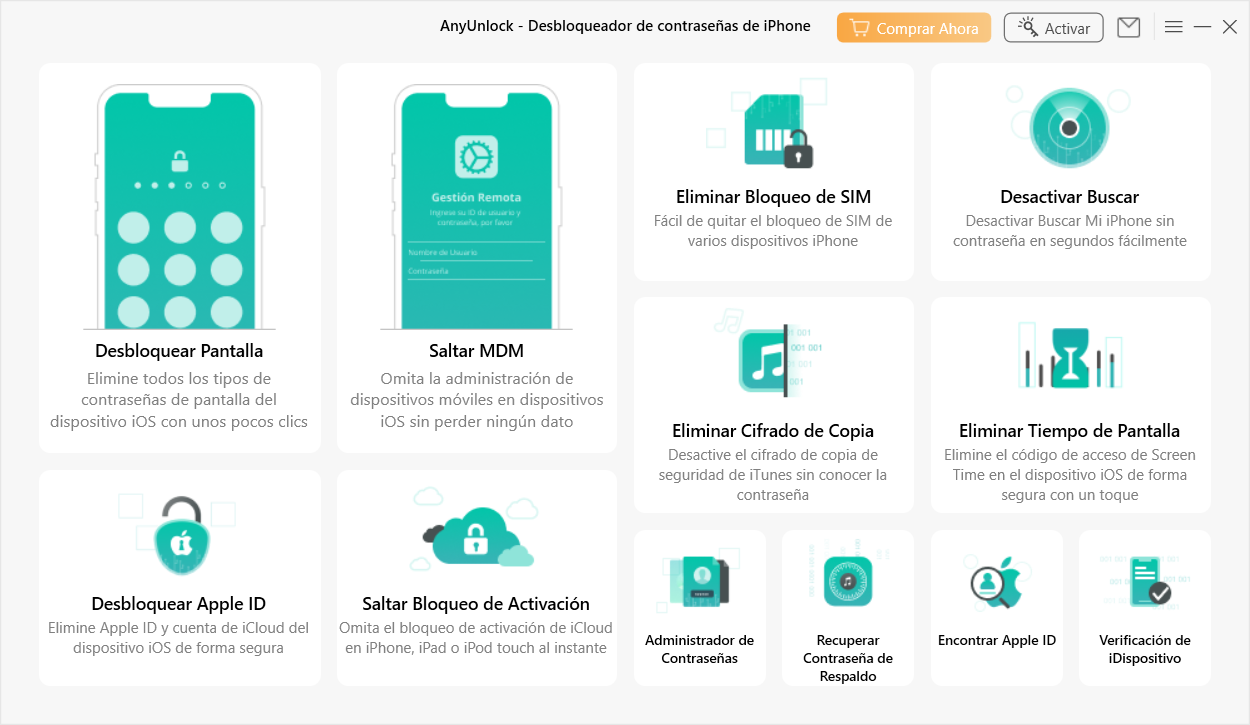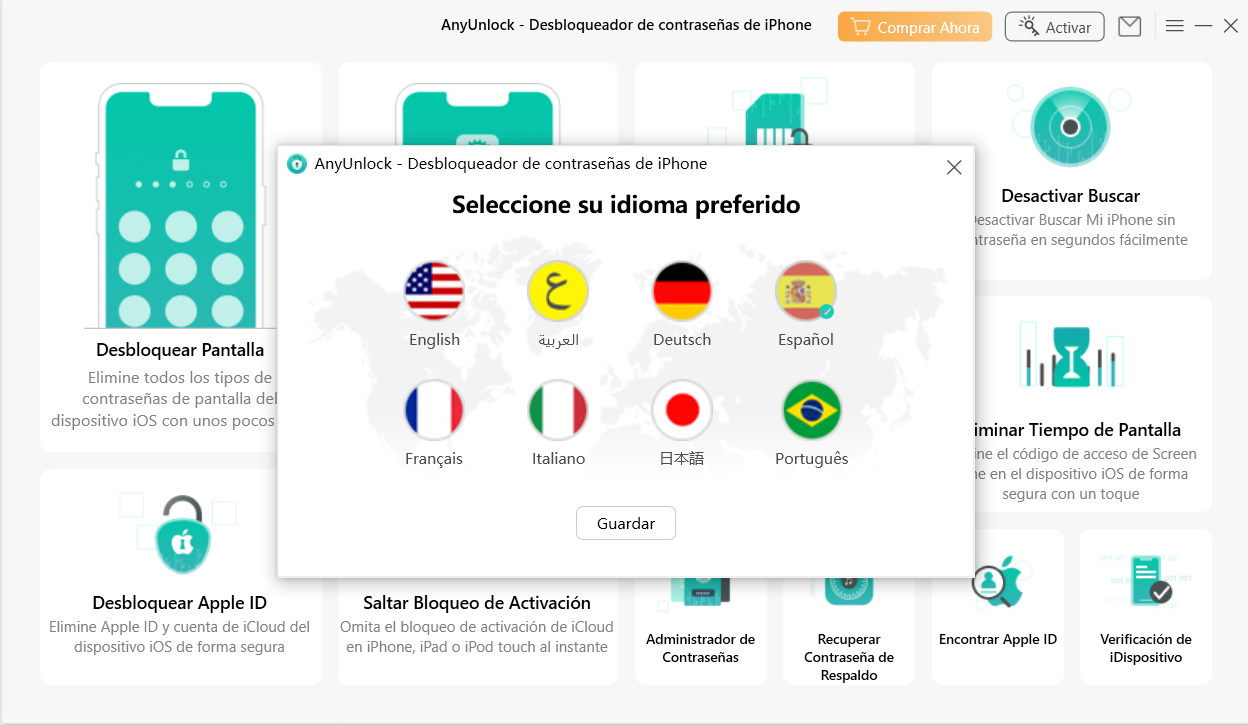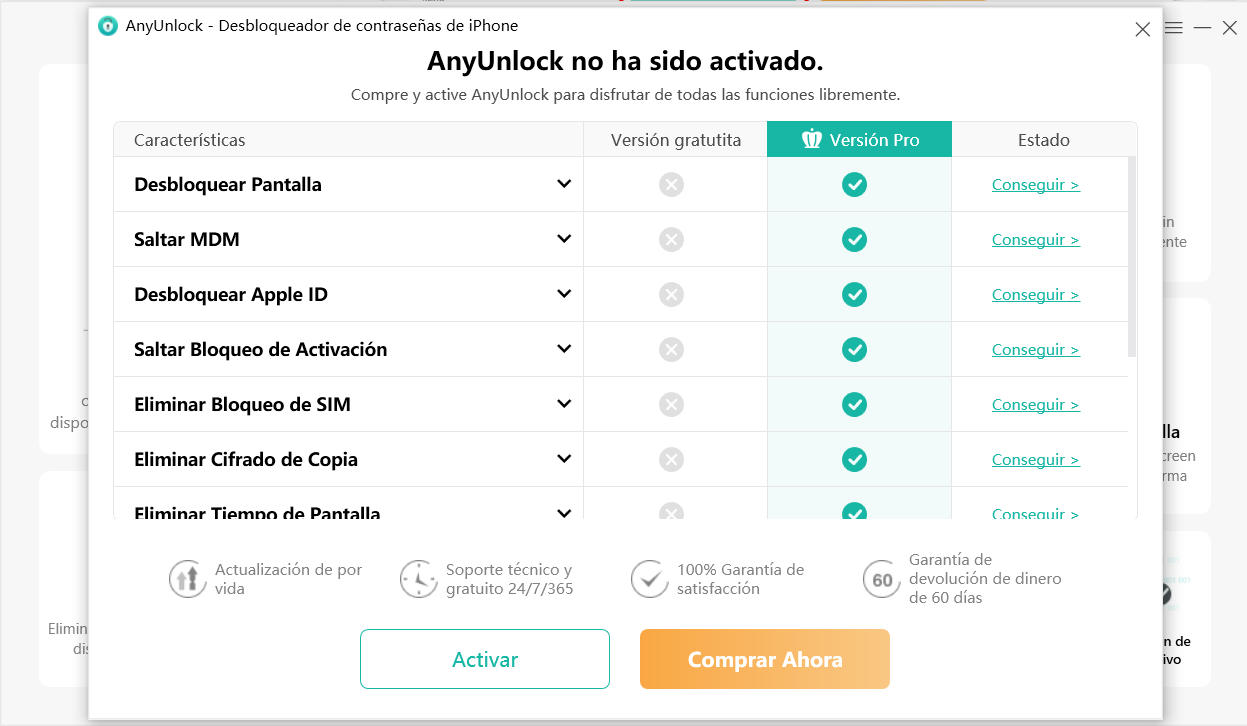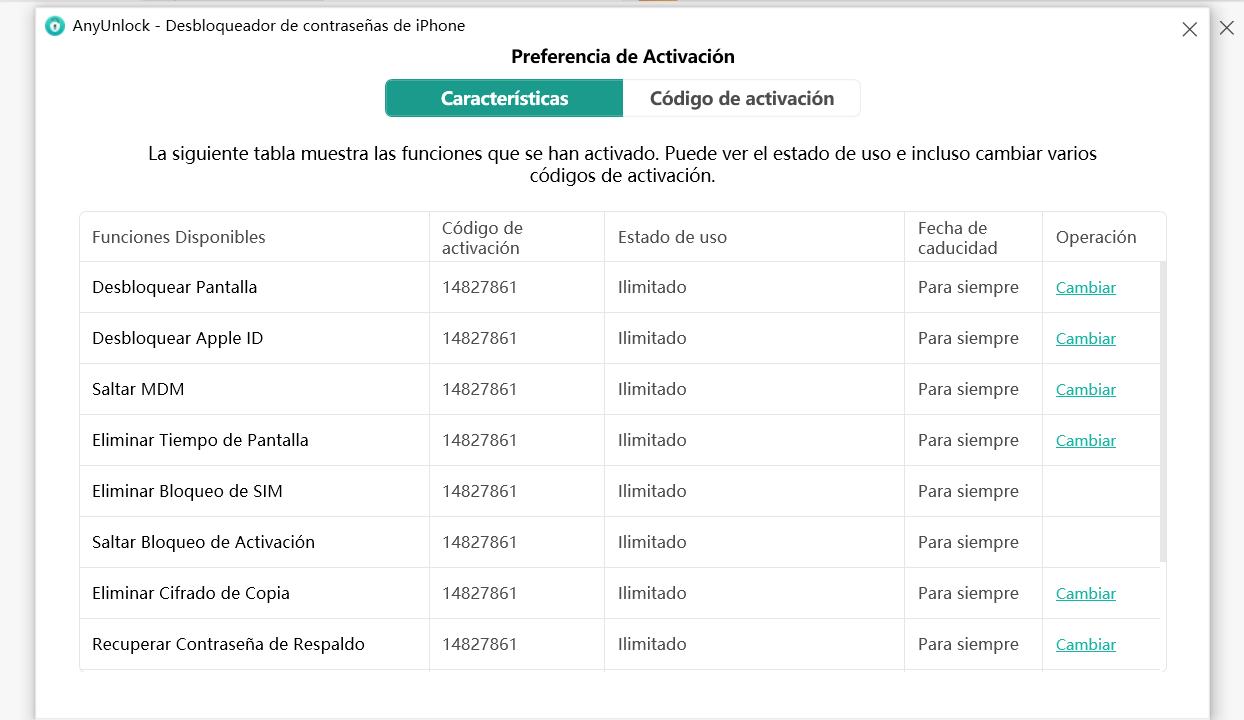Comenzar
Aprender los conceptos básicos, la configuración y el registro de AnyUnlock. Luego, consultar la siguiente guía para facilitar su uso de AnyUnlock.
Compatibilidad del sistema informático
| Windows OS |
Windows 11, 10, 8, 7, Vista, tanto de 32 bits como de 64 bits |
| macOS |
macOS Ventura, macOS Monterey, macOS Big Sur, macOS Catalina, macOS Mojave, macOS High Sierra, macOS Sierra, OS X 10.10 |
Compatibilidad del sistema de dispositivos iOS
| iOS |
iOS 16, 15, 14, 13, 12, 11, 10, 9, 8, 7, 6, 5 |
Modelos de dispositivos compatibles
| Series iPhone |
iPhone 14 Pro Max, iPhone 14 Pro, iPhone 14, iPhone 13 Pro Max, iPhone 13 Pro, iPhone 13, iPhone 13 mini, iPhone 12 Pro Max, iPhone 12 Pro, iPhone 12, iPhone 12 mini, iPhone 11 Pro Max, iPhone 11 Pro, iPhone 11, iPhone XR, iPhone XS (Max), iPhone XS, iPhone X, iPhone 8 Plus, iPhone 8, iPhone 7 Red, iPhone 7 Plus, iPhone 7, iPhone SE, iPhone 6s Plus, iPhone 6s, iPhone 6 Plus, iPhone 6, iPhone 5s, iPhone 5c, iPhone 5, iPhone 4s, iPhone 4 |
| Series iPad |
iPad Pro (4.ª generación), iPad Air 3, iPad 7, iPad mini 5, iPad Pro (3.ª generación), iPad 6, iPad Pro (2.ª generación), iPad 5, iPad Pro, iPad mini 4, iPad mini 3, iPad Aire 2, iPad Aire, iPad mini 2, iPad 4, iPad mini, iPad 3, iPad 2, iPad |
| Series iPod touch |
iPod touch 7, iPod touch 6, iPod touch 5, iPod touch 4, iPod touch 3, iPod touch 2 |
Diferencias entre la versión de prueba y la versión registrada
| Beneficios |
Versión de Prueba |
Versión Registrada |
| Desbloquear Apple ID |
 |
 |
| Desbloquear Contraseña de Pantalla |
 |
 |
| Escanear Contraseña de Tiempo en Pantalla |
 |
 |
| Desbloquear Contraseña de Tiempo en Pantalla |
 |
 |
| Escanear Contraseñas Almacenadas en Dispositivos iOS |
 |
 |
| Recuperar Contraseñas Almacenadas en Dispositivos iOS |
 |
 |
| Eliminar el Cifrado de Respaldo de iTunes |
 |
 |
| Escanear Contraseña de Respaldo de iTunes |
 |
 |
| Recuperar Contraseña de Respaldo de iTunes |
 |
 |
Información importante que puede interesarle
Tomamos su satisfacción en prioridad. Realmente esperamos que tenga una feliz experiencia con AnyUnlock. Por lo tanto, le recomendamos que lea las funciones y restricciones antes de comprar AnyUnlock.
| Funciones |
El estado de FMI |
Versión iOS |
Restricciones |
| Desbloquear ID de Apple |
Encendido |
iOS 11.4 y superior |
Puede desbloquear la ID de Apple. Pero todos los datos de su dispositivo se borrarán. |
| iOS 10.2 a iOS 11.3 |
Puede desbloquear la ID de Apple sin perder datos. |
| iOS 10.2 y inferior |
Puede desbloquear la ID de Apple. Pero todos los datos de su dispositivo se borrarán. |
| Apagado |
Todas las versiones de iOS |
Puede desbloquear la ID de Apple sin perder datos. |
Información importante sobre el código de acceso de la pantalla de desbloqueo
| Funciones |
El estado de FMI |
Restricciones |
| Código de acceso de pantalla de desbloqueo |
Encendido |
Si conoce el ID de Apple original, puede configurar el dispositivo para desbloquear el código de acceso de la pantalla. Pero todos los datos de su dispositivo se borrarán y el sistema iOS se actualizará a la versión más reciente. |
| Apagado |
Puede desbloquear el código de acceso de la pantalla con AnyUnlock. Pero todos los datos de su dispositivo se borrarán y el sistema iOS se actualizará a la versión más reciente. |
Información importante sobre desbloquear el tiempo de pantalla, omitir MDM y eliminar el cifrado de copia de seguridad de iTunes
| Funciones |
Versión iOS |
Restricciones |
| Desbloquear código de tiempo de pantalla |
iOS13 y superior |
Elimina el código de acceso de Screen Time. Al mismo tiempo, debe desactivar la opción Buscar mi iPhone. |
| iOS 13 y inferior |
Recupera el código de acceso de Screen Time. Y no es necesario que desactive la opción Buscar mi iPhone. |
| Omitir el bloqueo de MDM (Administración de dispositivos móviles) |
Todas las versiones de iOS son compatibles |
Se requiere que la opción Buscar mi iPhone esté deshabilitada en su iPhone. |
| Eliminar el cifrado de copia de seguridad de iTunes |
iOS 11 y superior |
Tienes que desactivar Buscar mi iPhone. No borrará la ID de Apple y otras configuraciones. Todos los datos serán guardados. |
| iOS 7 a iOS 10 |
Tienes que desactivar Buscar mi iPhone. Pero borrará la ID de Apple y otras configuraciones. Los datos pueden perderse. |
Información importante sobre Omitir el bloqueo de activación de iCloud, Eliminar el bloqueo de SIM, Buscar ID de Apple y Verificación de iDevice
| Funciones |
Versión iOS |
Modelo de dispositivo |
Efecto Jailbreak |
| Omitir el bloqueo de activación de iCloud |
iOS 12.0 - iOS 15 (iOS 12.4.5 y 12.4.6 excluidos) |
iPhone 5s a iPhone X
iPad 4, iPad 5, iPad 6, iPad 7
iPod touch 7, iPod touch 6
|
1. No se pueden usar tarjetas SIM para hacer llamadas y usar datos móviles para navegar por Internet.
2. No puedo hacer FaceTime ni enviar mensajes de iMessage.
3. No se puede iniciar sesión en una nueva cuenta de iCloud en la configuración de la cuenta.
4. No se puede usar con iTunes.
|
| Eliminar bloqueo de SIM |
iOS 12.0 - iOS 15 (iOS 12.4.5 y 12.4.6 excluidos) |
iPhone 5s a iPhone X |
1. No se pueden usar tarjetas SIM para hacer llamadas y usar datos móviles para navegar por Internet.
2. No puedo hacer FaceTime ni enviar mensajes de iMessage.
3. No se puede iniciar sesión en una nueva cuenta de iCloud en la configuración de la cuenta.
4. No se puede usar con iTunes.
|
| Encontrar Apple ID |
iOS 12.0 - iOS 15 (iOS 12.4.5 y 12.4.6 excluidos) |
iPhone 5s a iPhone X
iPad 4, iPad 5, iPad 6, iPad 7
iPod touch 7, iPod touch 6
|
1. No se pueden usar tarjetas SIM para hacer llamadas y usar datos móviles para navegar por Internet.
2. No puedo hacer FaceTime ni enviar mensajes de iMessage.
3. No se puede iniciar sesión en una nueva cuenta de iCloud en la configuración de la cuenta.
4. No se puede usar con iTunes.
|
| Verificación de iDispositivo |
iOS 7 y superior (iOS 15 y posteriores excluidos) |
iPhone 4 a iPhone 11 Pro Max
iPad 2 a iPad 8
iPod touch 5 a iPod touch 7
|
No |
Básico
Después de lanzar AnyUnlock en su computadora, verá la interfaz principal como se muestra a continuación. Por favor, simplemente elija la función según sus necesidades.
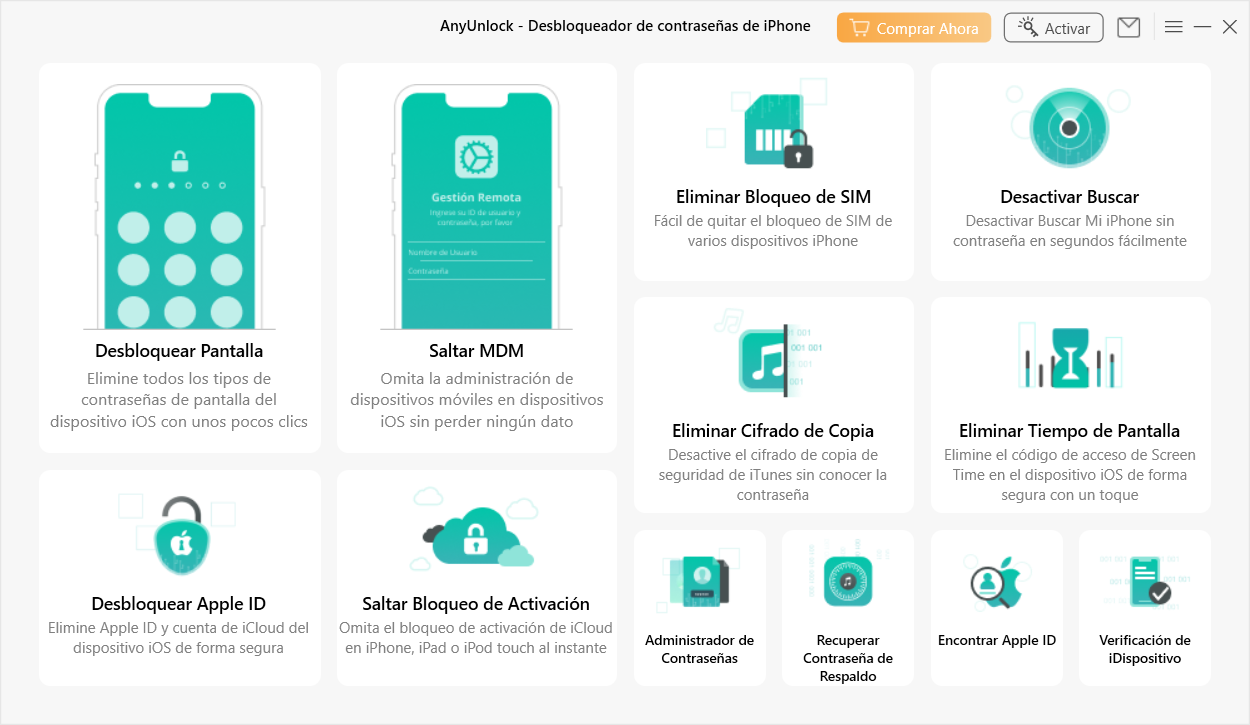
Ajustes
Para hacer un buen uso de AnyUnlock, aprenda cómo configurarlo antes de su uso. Actualmente, AnyUnlock admite 8 idiomas (inglés, japonés, alemán, francés, español, árabe, italiano y portugués). Puede elegir el idioma preferido cuando inicia AnyUnlock por primera vez o cambiarlo desde la barra de menú.
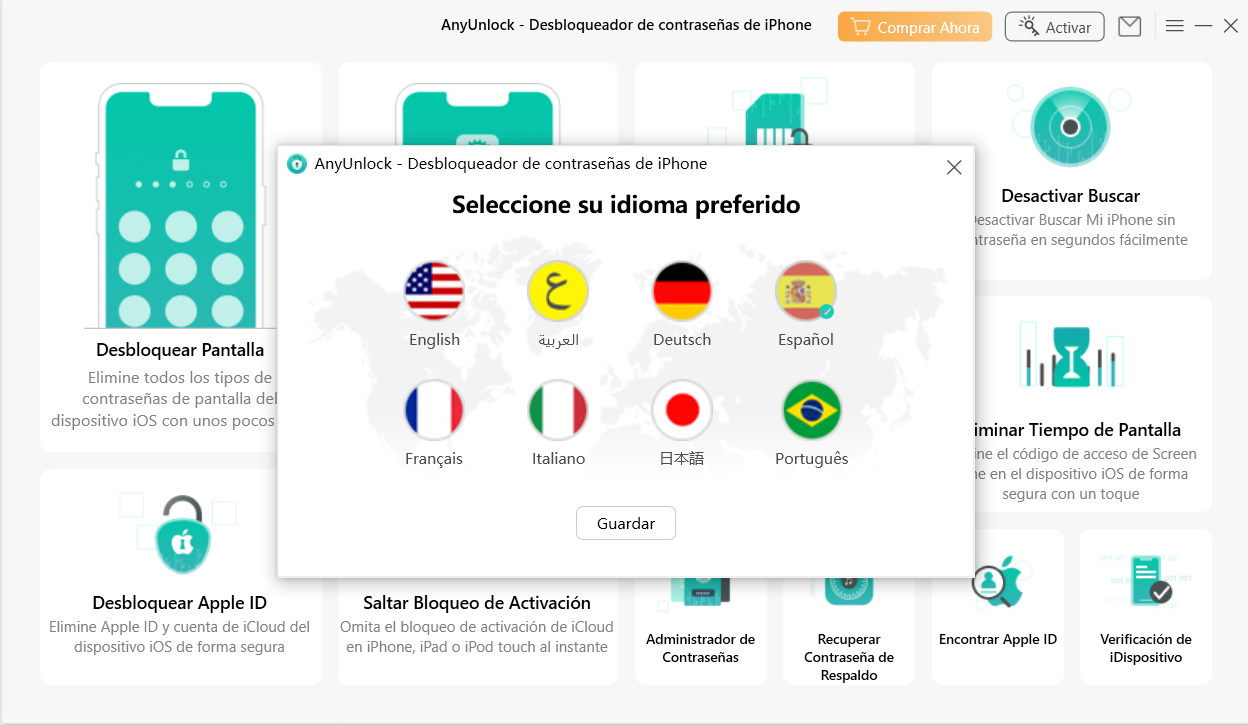
Activar
Después de activar AnyUnlock, disfrutará de todos los beneficios de la versión registrada. Simplemente haga clic en el botón Activar en la esquina superior derecha de la página de inicio de AnyUnlock y luego ingrese su dirección de correo electrónico y el código de activación (ID de pedido o referencia) si ya tiene uno. Copie y pegue el código de activación para evitar cualquier tipo de error. También conecte su computadora a Internet cuando active AnyUnlock.
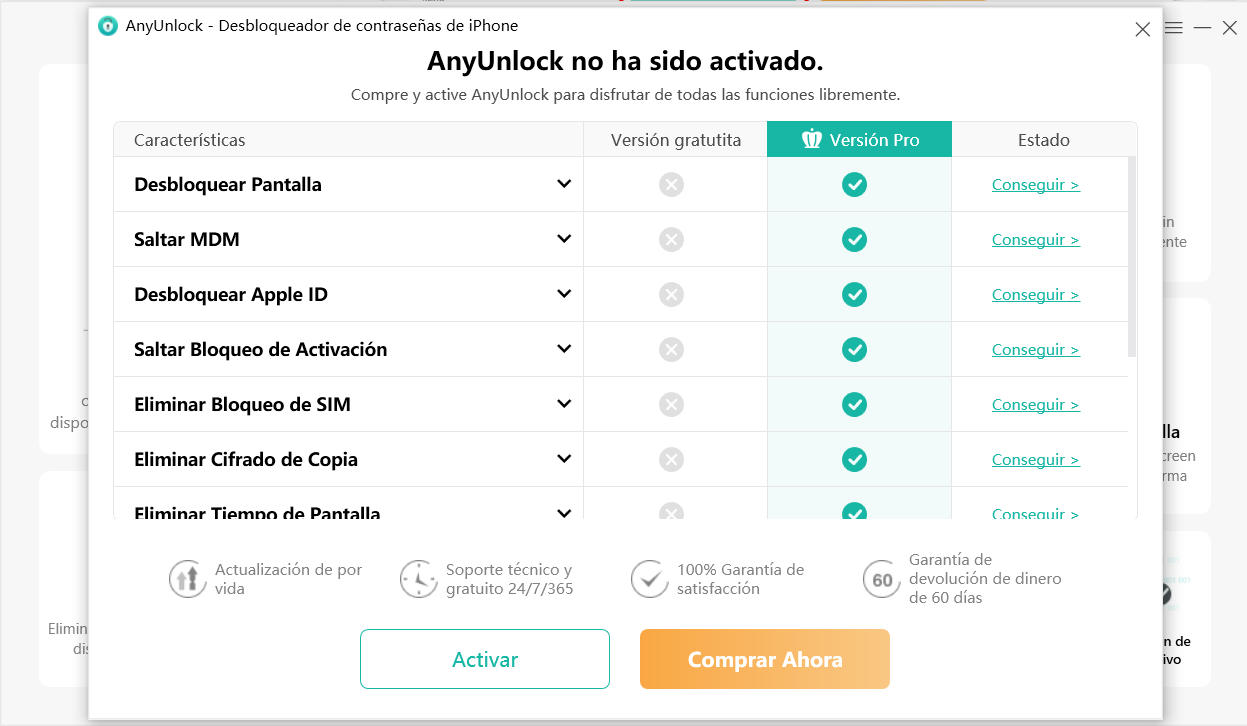
Una vez que active su dirección de correo electrónico y el código de activación (ID de pedido) con éxito, verá "¡Activación con éxito!" interfaz.
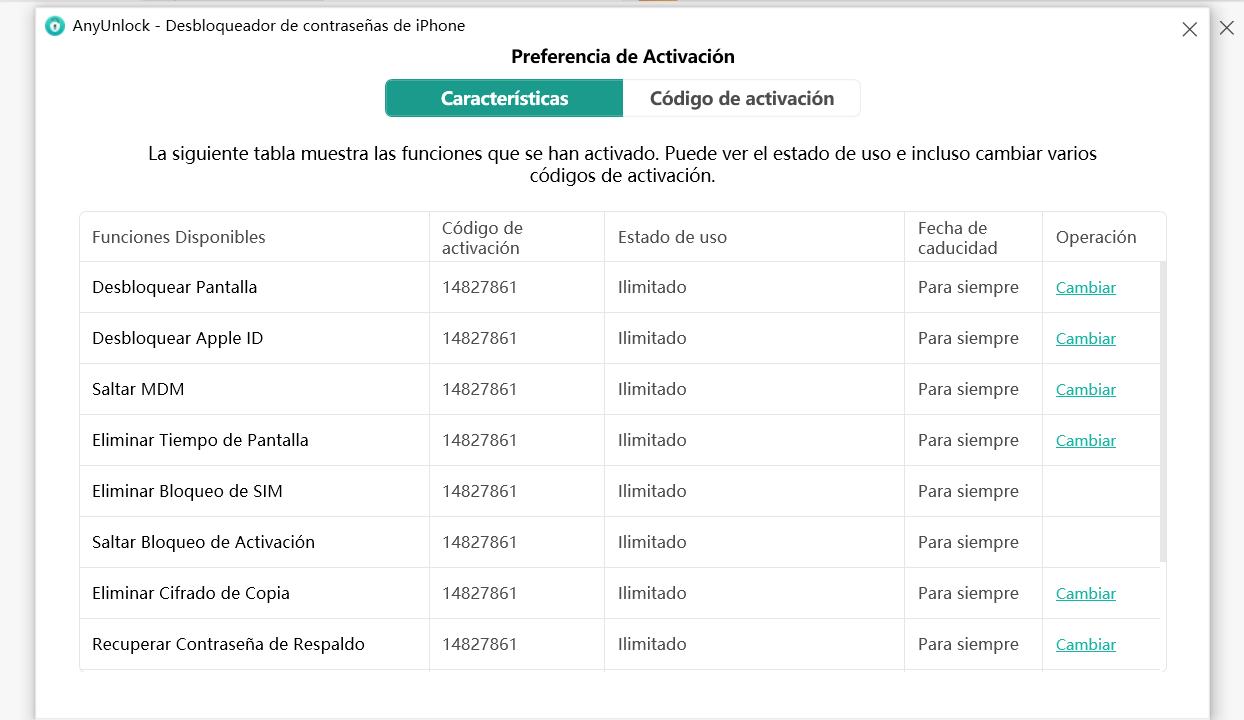
 AnyUnlock
AnyUnlockDroidKit
 PhoneRescue para iOS
PhoneRescue para iOSPhoneRescue para Android